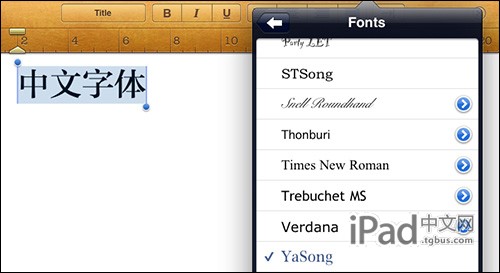
iPad自從還叫Apple’s secret tablet 的時(shí)候,就被當(dāng)成了出版業(yè)的救星。iBooks雖然功能還不那么強(qiáng)大,但直觀的界面和書籍一樣的操作體驗(yàn)感,還是會(huì)成為很多人看電子書的首選。對(duì)很多用戶而言,iBooks最大的問題是它的中文字體支持。雖然它界面上面可以有五種字體可選,但它們都是英文。如果看中文書,不論怎么選,都是逃不掉的黑體。所以有時(shí)間破解之后做的第一件事或許就是安裝中文字體。
無論多復(fù)雜的步驟,簡(jiǎn)要的說都是破解到能夠用root權(quán)限任意修改文件。iPad與iPhone、iPod touch都同屬iPhone OS,自然系統(tǒng)路徑也一樣。字體位于
/System/Library/Fonts/Cache
在里面添加需要安裝的中文字體,并且修改
/System/Library/Fonts/CGFontCache.plist
把字體添加到系統(tǒng)列表當(dāng)中。
對(duì)于iPad來說,上面的操作依然適用,只不過無論你裝了多少五花八門的字體,你不調(diào)教一下iBooks也是不知道的。
讓iBooks可以選擇中文字體,實(shí)際上并不難,因?yàn)樽煮w選擇列表是在程序包里面一個(gè)單獨(dú)的plist文件,也就是/var/mobile/Applications/[???]/iBooks.app/FontPresets.plist里。如果修改了之前的CGFontCache.plist,打開這個(gè)字體選項(xiàng)馬上就可以猜到應(yīng)該修改什么。沒錯(cuò),把字體名稱相應(yīng)替換(或者添加)進(jìn)來就可以了。需要指出的是,iBooks只會(huì)認(rèn)前面的5個(gè)字體,所以只有替換法好用。
但由于中文字體比較大,換字體還有改字體大小時(shí),還是能夠感覺速度有點(diǎn)卡,但是看到清晰銳利的字體,總比看黑體要爽上好多倍。
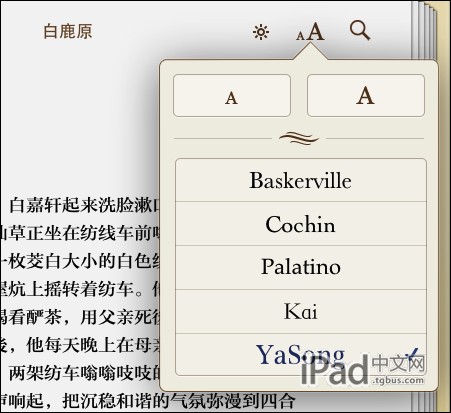
解決了一個(gè)疑難問題,另外一個(gè)問題就是英漢詞典。雖然說看英英詞典有利于提高英文水平,但是對(duì)于閱讀而言,在一個(gè)詞上卡太久也就失去了閱讀的流暢體驗(yàn)。我之所以動(dòng)這個(gè)腦筋,也是因?yàn)榭吹絠Books程序里面有DefaultDictionaries.plist。
iPad上面自帶的一些詞典,其實(shí)都在/Library/Dictionaries里面。不要被那個(gè)iBooks的plist給騙了,經(jīng)我檢驗(yàn),那個(gè)文件完全一點(diǎn)用也沒有。不管你怎么修改,iBooks總是只會(huì)打開New Oxford American Dictionary 這一本詞典。
既然用正常的辦法行不通,那只好用另外的辦法了。也就是把需要的字典改成New Oxford American Dictionary這個(gè)名字,把原來的詞典換個(gè)名。iPad自帶的其實(shí)有幾個(gè)英日詞典,和Mac OSX 10.6上自帶的一致。jjgod發(fā)布了一個(gè)用stardict轉(zhuǎn)Dictionary格式的軟件Mac Dictionary Kit,于是問題就可以簡(jiǎn)化為:
1.把詞典轉(zhuǎn)為OSX 10.6格式
2.把文件替換為New Oxford American Dictionary這個(gè)名字
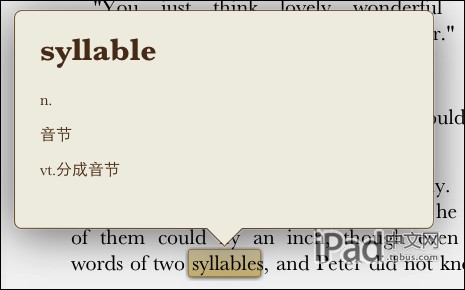
事實(shí)上還有一個(gè)問題,因?yàn)檗D(zhuǎn)換的字典里面只有單詞的原始形式,沒有復(fù)數(shù)、過去式之類的變化。而對(duì)于這些形式,iPad會(huì)自動(dòng)替換到另一本詞典Oxford American Writer’s Thesaurus。這是用于英文寫作的同義詞典,詞很少,所以你還可以把原來的New Oxford American Dictionary詞典替換成上面的名字成為英漢詞典的備選,也是一個(gè)能夠接受的結(jié)果。
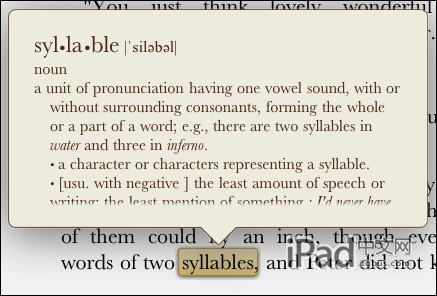
最后不要忘記,iPad和iPhone一樣,系統(tǒng)分區(qū)是比較小的,而用戶分區(qū)很大,詞典和字體都是很占空間的東西,所以如果系統(tǒng)自帶的日文詞典對(duì)你沒有那么大的用處,可以先備份再刪掉的。之所以出此下策,還因?yàn)樗坪踉~典不支持符號(hào)鏈接。我把New Oxford American Dictionary鏈接到了用戶分區(qū)上面的詞典,不能用只好拷過去。
新聞熱點(diǎn)
疑難解答